Kako zadržati status Teams aktivnim / zelenim / online / dostupnim?

Saznajte kako održati status "Dostupno" u Microsoft Teamsu s jednostavnim koracima i savjetima.
Teams for Mobile vas ponekad može obavijestiti da obavijesti ne rade ispravno jer je pozadinska aktivnost aplikacije ograničena. To znači da određene postavke sustava mogu ograničiti obavijesti timova. Istražimo kako možete podesiti postavke telefona tako da možete primati sve obavijesti Teams na svom Android telefonu.
Najbrži način da se riješite ove pogreške je dopustiti timovima da rade u pozadini.
Idite na Postavke i odaberite Aplikacije .
Zatim dodirnite Timovi i idite na Upravljanje potrošnjom baterije .
Uključite Dopusti pozadinsku aktivnost .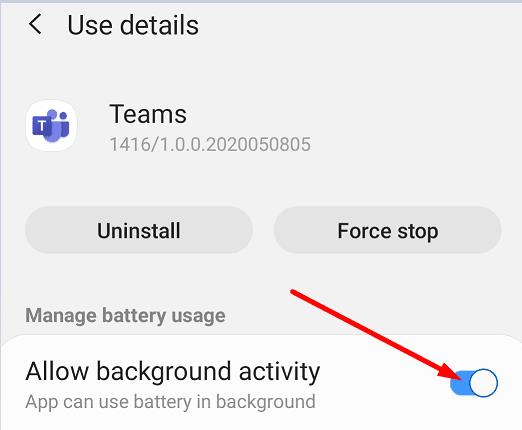
Zatvorite aplikaciju, a zatim je ponovo pokrenite. Provjerite je li upozorenje nestalo.
S druge strane, koraci koje treba slijediti su malo drugačiji ako posjedujete telefon Samsung Galaxy J7 Star i koristite Android verziju 9. Morate ići na Postavke → Aplikacije → Timovi → Upotreba → Baterija → Dopusti pozadinsku aktivnost . Ako izravno dodirnete Battery, nećete pronaći opciju koju tražite.
Alternativno, ako ova opcija nije dostupna na vašem telefonu, možete podesiti postavke upravljanja energijom.
Idite na Postavke i odaberite Upravljanje napajanjem aplikacija .
Zatim dodirnite Aplikacije koje se neće staviti u stanje mirovanja.
Odaberite Timovi i dodajte ih na popis.
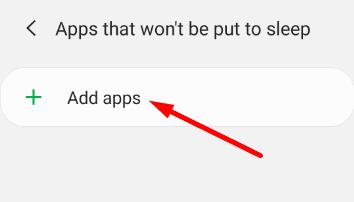
Kao što možete vidjeti, koraci koje treba slijediti mogu se razlikovati ovisno o modelu vašeg telefona i verziji OS-a Android. Za više informacija pogledajte Rješavanje problema s obavijestima u aplikaciji Teams za Android .
Ovo prvo rješenje trebalo bi riješiti problem za većinu korisnika. Međutim, ako se nastavi, nastavite s metodama rješavanja problema u nastavku.
Provjerite da sve te privremene datoteke pohranjene u predmemoriji aplikacije ne ometaju vaše obavijesti.
Idite na Postavke i odaberite Aplikacije .
Zatim odaberite Timovi i dodirnite Pohrana .
Dodirnite gumb Clear Cache .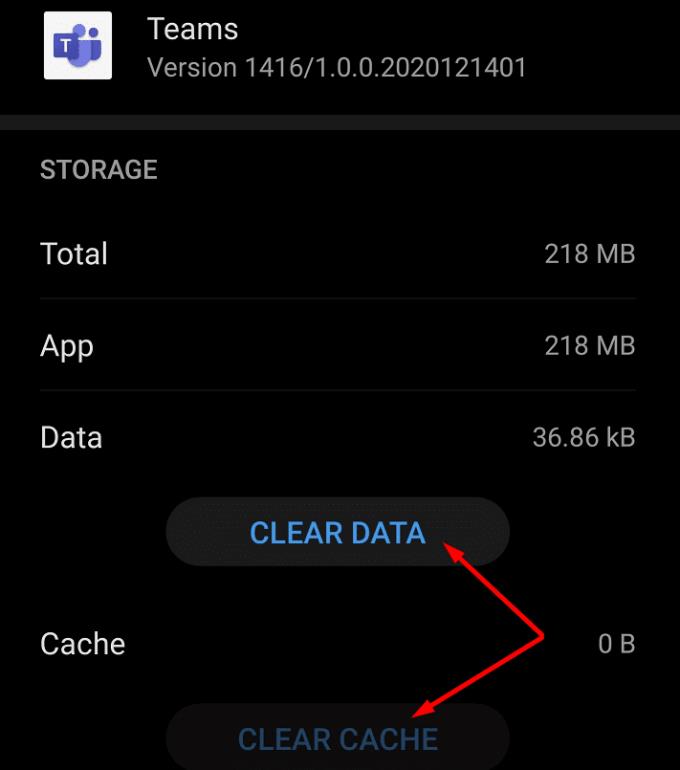
Ponovno pokrenite Teams i provjerite primate li i dalje isto upozorenje.
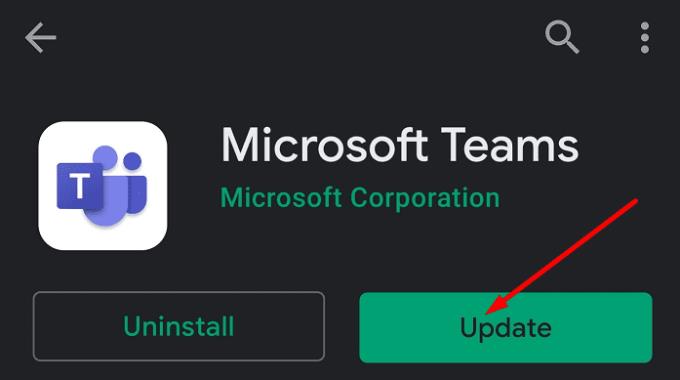
Ako je dostupna novija verzija aplikacije Teams, instalirajte je na svoj mobilni uređaj. Pokrenite aplikaciju Trgovina Play i potražite Microsoft Teams. Ako se pored aplikacije nalazi gumb Ažuriraj , dodirnite ga da biste instalirali najnoviju verziju Teams.
Ako to ne uspije, dugo pritisnite ikonu Teams dok se na zaslonu ne pojavi opcija Deinstaliraj . Odaberite ga da biste deinstalirali aplikaciju. Zatim ponovno pokrenite uređaj. Pokrenite aplikaciju Trgovina Play, potražite Microsoft Teams i ponovno preuzmite aplikaciju.
Ako koristite plaćenu verziju Teamsa, Microsoftu možete poslati kartu za podršku. Inženjeri tvrtke dodatno će vam pomoći s ovom zabrinutošću.
Ako Teams kaže da obavijesti ne rade ispravno, provjerite postavke baterije. Najvjerojatnije trenutne postavke sprječavaju rad aplikacije u pozadini. Dopuštanje timovima da rade u pozadini trebalo bi riješiti ovaj problem. Jesu li vam rješenja koja smo naveli u ovom vodiču uspjela? Ostavite nam komentar ispod.
Saznajte kako održati status "Dostupno" u Microsoft Teamsu s jednostavnim koracima i savjetima.
Konfiguriranje planova poziva, provjera postavki poziva ili osiguravanje internetske veze održiva su rješenja kada pozivi Microsoft Teams ne zvone.
Da biste popravili da mikrofon Microsoft Teams ne radi, provjerite postavku privatnosti mikrofona, zatim onemogućite automatsko pokretanje Skypea i pokrenite alat za rješavanje problema sa zvukom.
Microsoft Teams jedan je od široko korištenih alata za suradnju s više od 20 milijuna aktivnih korisnika dnevno. Usluga nudi značajke poput razmjene trenutnih poruka, video i audio konferencija, datoteka...
Za organizacije s više članova tima, Microsoft Teams nudi mogućnost stvaranja zasebnih timova za svaki odjel u tvrtki, s članovima unutar svakog tima. Usluga nudi dir…
Microsoft Teams postao je jedna od vodećih aplikacija za video konferencije od početka pandemije, posebno za obrazovne ustanove i velike organizacije. Za razliku od Zooma i Googlea…
Microsoft Teams je naširoko cijenjen kao jedan od najsofisticiranijih alata za video konferencije. Tvrtka sa sjedištem u Redmondu napravila je izvrstan posao na svom internom alatu za video suradnju u roku...
Microsoft Teams izvrstan je alat koji može jednostavno pomoći više članova tima da surađuju jedni s drugima na daljinu. Sadrži razgovore, mogućnost dijeljenja datoteka, pa čak i wiki odjeljke koji mogu pomoći u ocrtavanju…
Timovi donedavno nisu imali mogućnost odgovaranja na pojedinačne tekstove. No nakon što je primio dovoljno zahtjeva, Microsoft je dodao ovu dugo očekivanu značajku. Danas ćemo vas naučiti…
Microsoft Teams je predstavio novu značajku pod nazivom Povijest. Pomaže vam da se lako krećete do svih prethodno posjećenih izbornika i zaslona u timovima tako da ne morate navigirati cijelim korisničkim sučeljem...
Ovdje je sve što trebate znati o postavljanju i upućivanju besplatnog videopoziva Microsoft Teams sa svojim prijateljem i obitelji. Razgovarat ćemo o različitim načinima stvaranja osobnog sastanka tima za…
Udaljena suradnja je naziv igre u 2020. godini, a Microsoft Teams jedna je od vodećih usluga na tržištu koja vam omogućuje komunikaciju s članovima u vašoj organizaciji i izvan...
Organizacije diljem svijeta prešle su na jedan ili drugi alat za suradnju tijekom pandemije koronavirusa. Dok su se mnoge tvrtke rezervirale za nešto tako jednostavno kao što su Zoom ili G…
Rad od kuće znači da ste u stalnom kontaktu sa svojim suradnicima, svojom organizacijom i svojim klijentima koristeći različite softvere za video konferencije. Ako to učinite, onda možda tražite…
Do sada znamo da su usluge videosuradnje tu da ostanu, a aplikacije kao što je Microsoft Teams bile su prednja strana u ponudi rješenja za udaljene konferencije s nekoliko korisnika ovisno o…
Microsoft Teams je naširoko cijenjen kao jedna od vodećih produktivnih aplikacija za video pozive/konferencije. Zahvaljujući njegovom urednom i profesionalnom pristupu, poslovno orijentirani ljudi obično plaćaju…
Microsoft Teams postao je glavna aplikacija za mnoge organizacije diljem svijeta. Na mnogo načina, Teams nije tako jednostavan za korištenje kao Zoom. Međutim, to ne bi trebalo ništa oduzeti domaćinu o…
Kako bi zadržali svoje poslovanje tijekom pandemije COVID-19, sve sposobne tvrtke prešle su na alate za daljinske konferencije. Dok se Zoom pojavio kao jasan predvodnik u segmentu, Microso…
Microsoft Teams jedan je od tri najčešće korištena alata za suradnju na jednom mjestu dostupnim na mreži jer omogućuje organizacijama i zaposlenicima međusobnu interakciju koristeći audio/video i dijele sadržaj...
Od alata za suradnju dostupnih na tržištu, Microsoft Teams jedan je od najjednostavnijih za korištenje na stolnim računalima. To je zato što je Teams čist, dobro organiziran, nudi mogućnosti integracije, šav...
Nakon što rootate svoj Android telefon, imate potpuni pristup sustavu i možete pokretati mnoge vrste aplikacija koje zahtijevaju root pristup.
Tipke na vašem Android telefonu ne služe samo za podešavanje glasnoće ili buđenje zaslona. Uz nekoliko jednostavnih podešavanja, mogu postati prečaci za brzo fotografiranje, preskakanje pjesama, pokretanje aplikacija ili čak aktiviranje značajki za hitne slučajeve.
Ako ste ostavili laptop na poslu i imate hitan izvještaj koji trebate poslati šefu, što biste trebali učiniti? Upotrijebiti svoj pametni telefon. Još sofisticiranije, pretvorite svoj telefon u računalo kako biste lakše obavljali više zadataka istovremeno.
Android 16 ima widgete za zaključani zaslon koje vam omogućuju promjenu zaključanog zaslona po želji, što ga čini mnogo korisnijim.
Android način rada Slika u slici pomoći će vam da smanjite videozapis i gledate ga u načinu rada slika u slici, gledajući videozapis u drugom sučelju kako biste mogli raditi i druge stvari.
Uređivanje videa na Androidu postat će jednostavno zahvaljujući najboljim aplikacijama i softveru za uređivanje videa koje navodimo u ovom članku. Pobrinite se da ćete imati prekrasne, čarobne i elegantne fotografije za dijeljenje s prijateljima na Facebooku ili Instagramu.
Android Debug Bridge (ADB) je moćan i svestran alat koji vam omogućuje mnoge stvari poput pronalaženja logova, instaliranja i deinstaliranja aplikacija, prijenosa datoteka, rootanja i flashanja prilagođenih ROM-ova te stvaranja sigurnosnih kopija uređaja.
S aplikacijama s automatskim klikom. Nećete morati puno raditi prilikom igranja igara, korištenja aplikacija ili zadataka dostupnih na uređaju.
Iako ne postoji čarobno rješenje, male promjene u načinu punjenja, korištenja i pohranjivanja uređaja mogu uvelike usporiti trošenje baterije.
Telefon koji mnogi ljudi trenutno vole je OnePlus 13, jer osim vrhunskog hardvera, posjeduje i značajku koja postoji već desetljećima: infracrveni senzor (IR Blaster).










![Kako onemogućiti obavijesti na Microsoftovim timovima [AIO] Kako onemogućiti obavijesti na Microsoftovim timovima [AIO]](https://blog.webtech360.com/resources8/images31/image-2249-0105182830838.png)















